maya线框渲染
- 格式:doc
- 大小:1.40 MB
- 文档页数:29

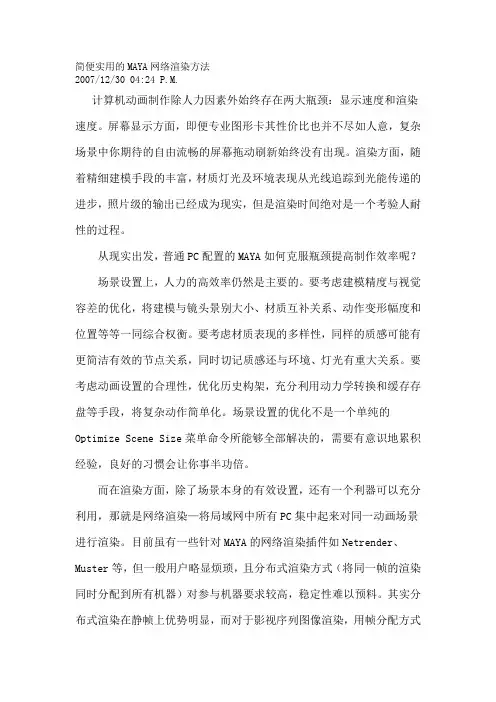
简便实用的MAYA网络渲染方法2007/12/30 04:24 P.M.计算机动画制作除人力因素外始终存在两大瓶颈:显示速度和渲染速度。
屏幕显示方面,即便专业图形卡其性价比也并不尽如人意,复杂场景中你期待的自由流畅的屏幕拖动刷新始终没有出现。
渲染方面,随着精细建模手段的丰富,材质灯光及环境表现从光线追踪到光能传递的进步,照片级的输出已经成为现实,但是渲染时间绝对是一个考验人耐性的过程。
从现实出发,普通PC配置的MAYA如何克服瓶颈提高制作效率呢?场景设置上,人力的高效率仍然是主要的。
要考虑建模精度与视觉容差的优化,将建模与镜头景别大小、材质互补关系、动作变形幅度和位置等等一同综合权衡。
要考虑材质表现的多样性,同样的质感可能有更简洁有效的节点关系,同时切记质感还与环境、灯光有重大关系。
要考虑动画设置的合理性,优化历史构架,充分利用动力学转换和缓存存盘等手段,将复杂动作简单化。
场景设置的优化不是一个单纯的Optimize Scene Size菜单命令所能够全部解决的,需要有意识地累积经验,良好的习惯会让你事半功倍。
而在渲染方面,除了场景本身的有效设置,还有一个利器可以充分利用,那就是网络渲染—将局域网中所有PC集中起来对同一动画场景进行渲染。
目前虽有一些针对MAYA的网络渲染插件如Netrender、Muster等,但一般用户略显烦琐,且分布式渲染方式(将同一帧的渲染同时分配到所有机器)对参与机器要求较高,稳定性难以预料。
其实分布式渲染在静帧上优势明显,而对于影视序列图像渲染,用帧分配方式未尝不可。
以前我们是纯手动设置,在不同的机器上渲染不同的帧数段。
其缺点同样是烦琐,且各台机器因性能差异而进度不一,分配帧数难以平衡,有时别的机器已渲染完而落下一两台机器尚有许多帧数未完成,这时再来手动分配又是一个相当麻烦的事情。
笔者偶尔琢磨render命令参数中的-rep,其作用是在图像序列文件输出中跳过现有文件而渲染下一帧,其本意可能是用于重新渲染时的自动续存。
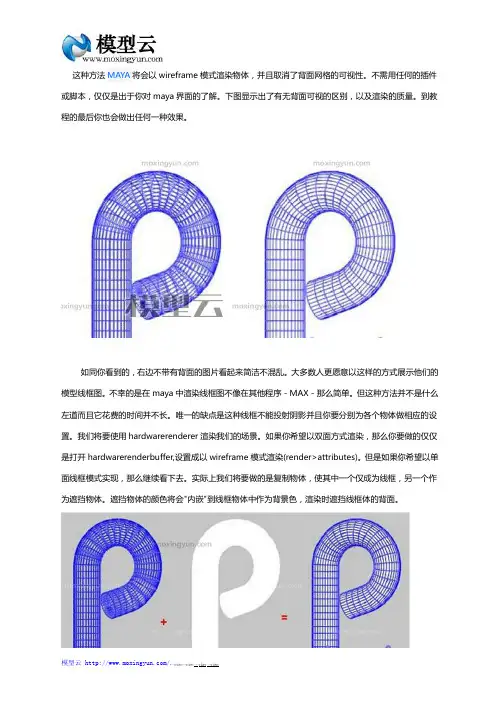
这种方法MAYA将会以wireframe模式渲染物体,并且取消了背面网格的可视性。
不需用任何的插件或脚本,仅仅是出于你对maya界面的了解。
下图显示出了有无背面可视的区别,以及渲染的质量。
到教程的最后你也会做出任何一种效果。
如同你看到的,右边不带有背面的图片看起来简洁不混乱。
大多数人更愿意以这样的方式展示他们的模型线框图。
不幸的是在maya中渲染线框图不像在其他程序-MAX-那么简单。
但这种方法并不是什么左道而且它花费的时间并不长。
唯一的缺点是这种线框不能投射阴影并且你要分别为各个物体做相应的设置。
我们将要使用hardwarerenderer渲染我们的场景。
如果你希望以双面方式渲染,那么你要做的仅仅是打开hardwarerenderbuffer,设置成以wireframe模式渲染(render>attributes)。
但是如果你希望以单面线框模式实现,那么继续看下去。
实际上我们将要做的是复制物体,使其中一个仅成为线框,另一个作为遮挡物体。
遮挡物体的颜色将会"内嵌"到线框物体中作为背景色,渲染时遮挡线框体的背面。
制作遮挡物体很简单:1.打开场景,或者创建一个简单的物体作为练习。
2.创建一个Lambert材质赋予给你的物体。
3.命名这个物体为"BlockingMaterial",在线框渲染中你将会使用它作为任何遮挡物体的材质。
4.根据你的需要改变材质的color。
5.改变incandescence,使其于color相同,这样创建出一个纯的单色shader.现在重新命名你的物体为"yourobjectname_Blocking"。
如果你不想重命名也可以,但当有两个以上的物体你想要制作线框渲染时恐怕就会出现混乱。
现在遮挡物体就完成了!制作线框物体同样很简单:1.选择你的遮挡物体,复制。
(使其在遮挡物体之上)2.重命名这个物体为"yourobjectname_wire",或者类似的名字。

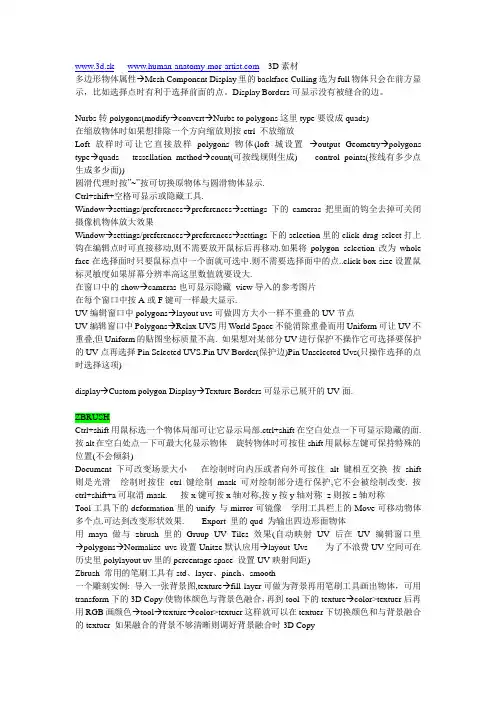
www.3d.sk 3D素材多边形物体属性→Mesh Component Display里的backface Culling选为full物体只会在前方显示,比如选择点时有利于选择前面的点。
Display Borders可显示没有被缝合的边。
Nurbs转polygons(modify→convert→Nurbs to polygons这里type要设成quads)在缩放物体时如果想排除一个方向缩放则按ctrl 不放缩放Loft放样时可让它直接放样polygons物体(loft 城设置→output Geometry→polygons type→quads tessellation method→count(可按线规则生成) control points(按线有多少点生成多少面))圆滑代理时按”~”按可切换原物体与圆滑物体显示.Ctrl+shift+空格可显示或隐藏工具.Window→settings/preferences→preferences→settings下的cameras把里面的钩全去掉可关闭摄像机物体放大效果Window→settings/preferences→preferences→settings下的selection里的click drag select打上钩在编辑点时可直接移动,则不需要放开鼠标后再移动.如果将polygon selection改为whole face在选择面时只要鼠标点中一个面就可选中.则不需要选择面中的点..click box size设置鼠标灵敏度如果屏幕分辨率高这里数值就要设大.在窗口中的show→cameras也可显示隐藏view导入的参考图片在每个窗口中按A或F键可一样最大显示.UV编辑窗口中polygons→layout uvs可做四方大小一样不重叠的UV节点UV编辑窗口中Polygons→Relax UVS用World Space不能消除重叠而用Uniform可让UV不重叠,但Uniform的贴图坐标质量不高. 如果想对某部分UV进行保护不操作它可选择要保护的UV点再选择Pin Selected UVS.Pin UV Border(保护边)Pin Unselected Uvs(只操作选择的点时选择这项)display→Custom polygon Display→Texture Borders可显示已展开的UV面.ZBRUSHCtrl+shift用鼠标选一个物体局部可让它显示局部.ctrl+shift在空白处点一下可显示隐藏的面. 按alt在空白处点一下可最大化显示物体旋转物体时可按住shift用鼠标左键可保持特殊的位置(不会倾斜)Document 下可改变场景大小在绘制时向内压或者向外可按住alt 键相互交换按shift 则是光滑绘制时按住ctrl键绘制mask可对绘制部分进行保护,它不会被绘制改变. 按ctrl+shift+a可取消mask. 按x键可按x轴对称,按y按y轴对称z则按z轴对称Tool工具下的deformation里的unify 与mirror可镜像学用工具栏上的Move可移动物体多个点.可达到改变形状效果. Export 里的qud 为输出四边形面物体用maya做与zbrush里的Gruup UV Tiles效果(自动映射UV后在UV编辑窗口里→polygons→Normalize uvs设置Unitze默认应用→layout Uvs 为了不浪费UV空间可在历史里polylayout uv里的percentage space 设置UV映射间距)Zbrush 常用的笔刷工具有std、layer、pinch、smooth一个雕刻实例: 导入一张背景图,texture→fill layer可做为背景再用笔刷工具画出物体,可用transform下的3D Copy使物体颜色与背景色融合,再到tool下的texture→color>textuer后再用RGB画颜色→tool→texture→color>textuer这样就可以在textuer下切换颜色和与背景融合的textuer 如果融合的背景不够清晰则调好背景融合时3D Copy制作特殊纹理时可用stencil 用alpha 纹理也可导入自定的纹理,然后转为stencil 按空格可让它旋转缩放等。

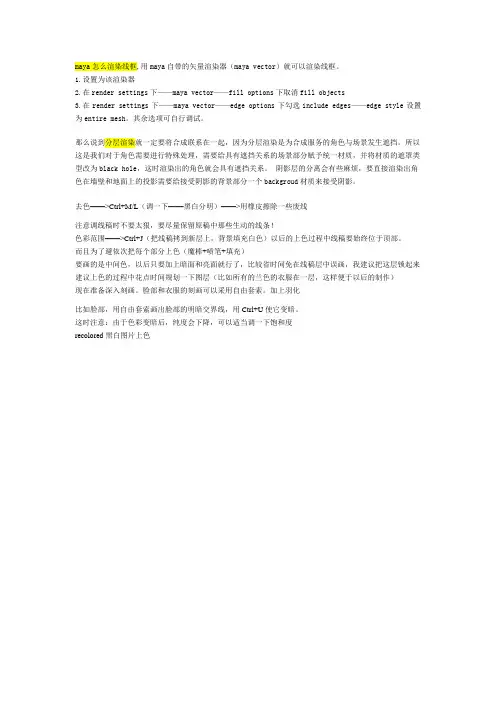
maya怎么渲染线框,用maya自带的矢量渲染器(maya vector)就可以渲染线框。
1.设置为该渲染器2.在render settings下——maya vector——fill options下取消fill objects3.在render settings下——maya vector——edge options下勾选include edges——edge style设置为entire mesh。
其余选项可自行调试。
那么说到分层渲染就一定要将合成联系在一起,因为分层渲染是为合成服务的角色与场景发生遮挡。
所以这是我们对于角色需要进行特殊处理,需要给具有遮挡关系的场景部分赋予统一材质,并将材质的遮罩类型改为black hole,这时渲染出的角色就会具有遮挡关系。
阴影层的分离会有些麻烦,要直接渲染出角色在墙壁和地面上的投影需要给接受阴影的背景部分一个backgroud材质来接受阴影。
去色——>Ctrl+M/L(调一下——黑白分明)——>用橡皮擦除一些废线注意调线稿时不要太狠,要尽量保留原稿中那些生动的线条!色彩范围——>Ctrl+J(把线稿拷到新层上,背景填充白色)以后的上色过程中线稿要始终位于顶部。
而且为了避依次把每个部分上色(魔棒+喷笔+填充)要画的是中间色,以后只要加上暗面和亮面就行了,比较省时间免在线稿层中误画,我建议把这层锁起来建议上色的过程中花点时间规划一下图层(比如所有的兰色的衣服在一层,这样便于以后的制作)现在准备深入刻画。
脸部和衣服的刻画可以采用自由套索。
加上羽化比如脸部,用自由套索画出脸部的明暗交界线,用Ctrl+U使它变暗。
这时注意:由于色彩变暗后,纯度会下降,可以适当调一下饱和度recolored黑白图片上色。

MAYA默认四种渲染器渲染模型线框当我们完成3D场景的作品后,由于一些特殊需要,如展示模型布线、模拟网格空间效果、卡通线框等,需要在渲染时让模型包含线框或者单纯显示线框。
Maya至2009版本,一直没有类似3dsMax那样的材质线框渲染设定;而包含于Maya 内置渲染器的模型线框渲染功能,通常也无预设。
因此Maya线框渲染的方法是值得探究学习的。
以下就讲解下常用的操作步骤。
MayaHardware硬件渲染器用硬件渲染绝对是效率最高的渲染方式。
不过提到使用硬件渲染器渲染线框,很多人都会误以为是批渲染设置面板下RenderUsing的MayaHardware渲染选项。
其实应该是使用Window->RenderingEditors->HardwareRenderBuffer(硬件渲染缓冲)来完成。
1. 开启HardwareRenderBuffer窗口,进入Render菜单下的Attributes窗口。
2. 设置如下:3. DisplayOptions区块下可设置Maya场景中的特殊物体是否可渲染,如参考网格Grid,摄像机图标CameraIcons,灯光图标LightIcons等4. 线框的颜色以图层的显示为参考,因此我们可以选择模型,加入到新建的显示层中;双击显示层右边的斜线方框,在弹出的面板中选择颜色。
你可以对每个物体使用不同的线条颜色。
5. 执行Render->RenderSequence,生成的图片序列将保存到渲染设置面板的保存路径中。
6. 如果你需要隐藏背面混乱的线条,只显示模型前面部分,可以在模型的属性面板中设置如下7.如果模型较多,可直接到Disply->olygons->CustomPolygonDisplay窗口下开启BackfaceCulling为OnMayaVector 矢量渲染器以上方法的最后,仍然不能较好的解决背面线框的遮挡问题,尤其是多个物体的情况下。
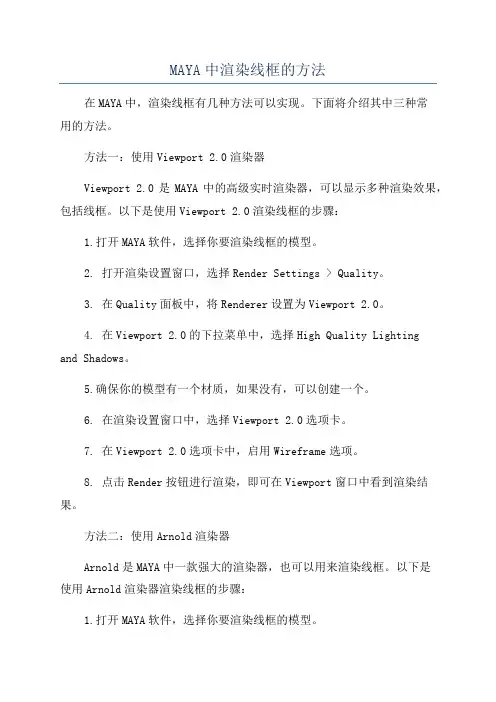
MAYA中渲染线框的方法在MAYA中,渲染线框有几种方法可以实现。
下面将介绍其中三种常用的方法。
方法一:使用Viewport 2.0渲染器Viewport 2.0是MAYA中的高级实时渲染器,可以显示多种渲染效果,包括线框。
以下是使用Viewport 2.0渲染线框的步骤:1.打开MAYA软件,选择你要渲染线框的模型。
2. 打开渲染设置窗口,选择Render Settings > Quality。
3. 在Quality面板中,将Renderer设置为Viewport 2.0。
4. 在Viewport 2.0的下拉菜单中,选择High Quality Lighting and Shadows。
5.确保你的模型有一个材质,如果没有,可以创建一个。
6. 在渲染设置窗口中,选择Viewport 2.0选项卡。
7. 在Viewport 2.0选项卡中,启用Wireframe选项。
8. 点击Render按钮进行渲染,即可在Viewport窗口中看到渲染结果。
方法二:使用Arnold渲染器Arnold是MAYA中一款强大的渲染器,也可以用来渲染线框。
以下是使用Arnold渲染器渲染线框的步骤:1.打开MAYA软件,选择你要渲染线框的模型。
2. 打开渲染设置窗口,选择Render Settings > Arnold Render Settings。
3. 在Arnold Render Settings窗口中,选择Arnold Renderer。
4. 在Arnold Render Settings窗口的Arnold选项卡中,找到Camera选项。
5. 在Camera选项中,选择你要渲染线框的相机。
6. 在Render Mode下拉菜单中,选择Wireframe。
7. 在Arnold Render Settings窗口中,调整其他渲染参数,如解析度、采样数等。
8. 点击Render按钮进行渲染,即可得到线框渲染结果。
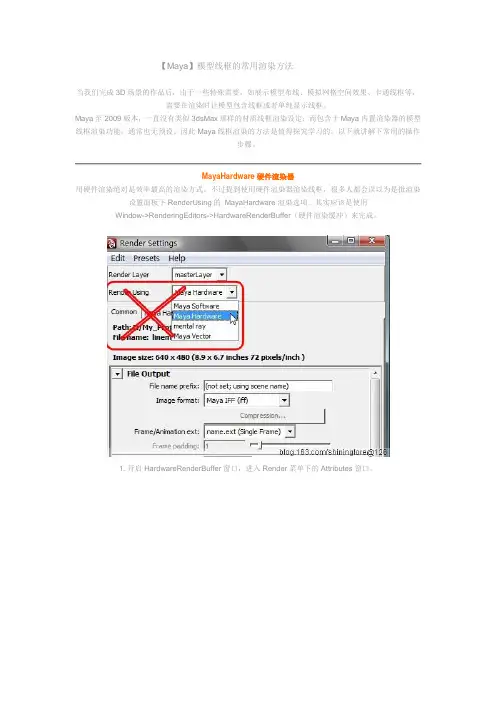
【Maya】模型线框的常用渲染方法当我们完成3D场景的作品后,由于一些特殊需要,如展示模型布线、模拟网格空间效果、卡通线框等,需要在渲染时让模型包含线框或者单纯显示线框。
Maya至2009版本,一直没有类似3dsMax那样的材质线框渲染设定;而包含于Maya内置渲染器的模型线框渲染功能,通常也无预设。
因此Maya线框渲染的方法是值得探究学习的。
以下就讲解下常用的操作步骤。
MayaHardware硬件渲染器用硬件渲染绝对是效率最高的渲染方式。
不过提到使用硬件渲染器渲染线框,很多人都会误以为是批渲染设置面板下RenderUsing的MayaHardware渲染选项。
其实应该是使用Window->RenderingEditors->HardwareRenderBuffer(硬件渲染缓冲)来完成。
1. 开启HardwareRenderBuffer窗口,进入Render菜单下的Attributes窗口。
2. 设置如下:3. DisplayOptions区块下可设置Maya场景中的特殊物体是否可渲染,如参考网格Grid,摄像机图标CameraIcons,灯光图标LightIcons等4. 线框的颜色以图层的显示为参考,因此我们可以选择模型,加入到新建的显示层中;双击显示层右边的斜线方框,在弹出的面板中选择颜色。
你可以对每个物体使用不同的线条颜色。
5. 执行Render->RenderSequence,生成的图片序列将保存到渲染设置面板的保存路径中。
6. 如果你需要隐藏背面混乱的线条,只显示模型前面部分,可以在模型的属性面板中设置如下:如果模型较多,可直接到Disply->Polygons->CustomPolygonDisplay窗口下开启BackfaceCulling为On。
以上方法的最后,仍然不能较好的解决背面线框的遮挡问题,尤其是多个物体的情况下。
因此我们需要加入遮挡背面的物体。
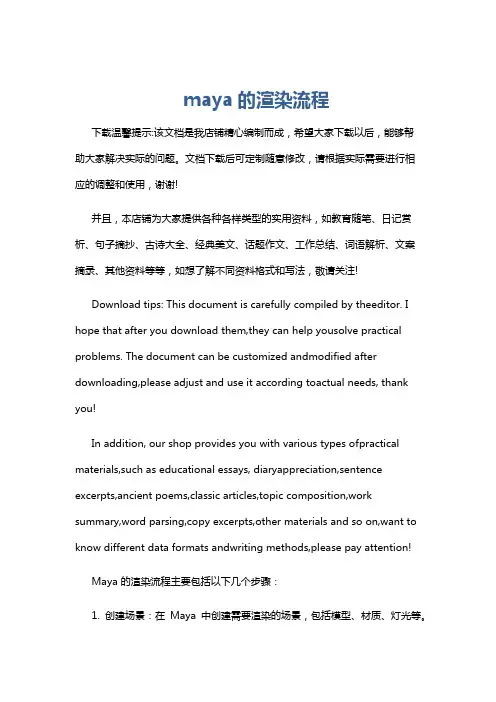
maya的渲染流程下载温馨提示:该文档是我店铺精心编制而成,希望大家下载以后,能够帮助大家解决实际的问题。
文档下载后可定制随意修改,请根据实际需要进行相应的调整和使用,谢谢!并且,本店铺为大家提供各种各样类型的实用资料,如教育随笔、日记赏析、句子摘抄、古诗大全、经典美文、话题作文、工作总结、词语解析、文案摘录、其他资料等等,如想了解不同资料格式和写法,敬请关注!Download tips: This document is carefully compiled by theeditor. I hope that after you download them,they can help yousolve practical problems. The document can be customized andmodified after downloading,please adjust and use it according toactual needs, thank you!In addition, our shop provides you with various types ofpractical materials,such as educational essays, diaryappreciation,sentence excerpts,ancient poems,classic articles,topic composition,work summary,word parsing,copy excerpts,other materials and so on,want to know different data formats andwriting methods,please pay attention!Maya 的渲染流程主要包括以下几个步骤:1. 创建场景:在Maya 中创建需要渲染的场景,包括模型、材质、灯光等。
Maya线框白模渲染来源:网络(本文仅为提更多信息)素模的网络拓补线给模型一个Lambert Shader。
下面开始设置材质参数。
设置Lambert Shader的Color为白色。
这个颜色决定最终渲染时模型表面的颜色。
(点击图片查看大图)到Lambert Shader 的上一级别。
也就是Lambert2SG,设置Contours > Enable Contour Rendering为开启状态。
Color的颜色决定最终渲染时网格的颜色。
Width决定最终渲染的网络粗细。
上图为Contours > width为0.1(点击图片查看大图)设置MentalRay的渲染参数,在MentalRay渲染全局面板中找到Contours一项。
Contours > General > 勾选Enable Contour Rendering > Contours > Over-Sample这个参数的大小决定最终渲染时网格的采样。
Filter Type一般选择Gaussian Filter(在Maya8.5中选择这一项时,会出现红色的错误提示,但在Maya2008中不会出现)。
Filer Support,最大值为2.勾选Contours > Draw Contours > Around silhourdtte(Coverage)勾选Contours > Draw Contours > Around all poly faces关闭Contours > By Sample Contrast下的所有项。
上图为Contours > width为0.05上图为Lambert2 > Transparency为纯白时。
渲染出的Aplha通道。
maya渲染教程Maya渲染是三维计算机图形领域中非常重要的一个环节,它决定了最终呈现出来的图像的质量和真实感。
本文将为您介绍Maya渲染的基本流程和一些常用的渲染技巧。
Maya渲染的基本流程可以概括为:设置场景和模型、调整摄像机视角、设置光照、选择渲染器和渲染设置、开始渲染。
首先,我们需要创建一个三维场景,并添加模型到场景中。
Maya提供了丰富的模型创建工具,您可以使用立方体、球体、多边形等基本形状来创建简单的模型,或使用模型库中的高质量模型来创建复杂的场景。
接下来,您需要调整摄像机的视角,确定您要呈现的图像的角度和位置。
通过移动、旋转和缩放摄像机,您可以调整图像的构图和视角,从而实现不同的艺术效果。
在设置光照之前,您需要了解Maya中的不同光源类型。
Maya提供了各种光源选项,如点光源、平行光、聚光灯等。
您可以选择适合您场景需求的光源类型,并通过调整其颜色、强度和投射阴影等属性来实现您想要的照明效果。
选择渲染器是Maya渲染的关键步骤之一。
Maya中自带了多个渲染器选项,如Maya软件渲染器、Arnold渲染器、Mental Ray渲染器等。
每个渲染器都有其独特的优势和特点,您可以根据需求选择合适的渲染器。
一旦选择了渲染器,您需要进行相应的渲染设置。
渲染设置包括分辨率、帧率、输出格式等。
您可以根据最终需求来选择合适的设置,并通过调整抗锯齿、全局光照、反射折射等属性来优化渲染效果。
最后,您可以点击渲染按钮,开始渲染图像。
渲染时间会根据场景的复杂性、光源数量和渲染设置的复杂程度而有所不同。
一般来说,您可以选择渲染一帧或者渲染整个动画序列。
除了基本的渲染流程,以下是一些Maya渲染的常用技巧和注意事项:1. 使用环境光避免场景过暗。
环境光可以作为全局照明来提供一定的亮度,保证场景中的细节能够清晰可见,尤其是在没有其他光源的情况下。
2. 优化材质设置。
合理设置材质的颜色、反射和折射属性,可以使渲染出的物体看起来更加真实和逼真。
模型+线框的渲染方法* AbsoluteWidth(绝对宽度):以所设置的渲染图片尺寸的百分比为参照,线条粗细不会因为分辨率的改变而改变;RelativeWidth(相对宽度):以当前渲染图片尺寸的百分比为参照,线条粗细会随着分辨率的改变而改变。
通常情况下,我们多使用相对宽度。
因为当镜头移动,产生近大远小的透视效果时,使用绝对宽度,远处的线框会发生混淆(不过事实上,MR对线条深度的识别还是存在不少问题)。
3. 进入渲染设置面板,选择mental ray渲染器,并在mental ray的渲染设置面板下,将EnableContourRendering(启用线条渲染)和HideSource(隐藏来源)勾选;设置线条的取样和过滤级别;勾选Around all poly faces(沿着所有多边形面)。
*HideSource启用将隐藏模型,如果你确实需要模型同线框一起渲染,可不勾选;DrawByPropertyDifference(不同属性绘制)区块下有多种模型线条绘制方式,具体效果大家可自己尝试。
4. 渲染。
要注意一点,mental ray渲染线条类似MayaSoftware对pfxToon线条的渲染,都是在渲染后期加入,如果在渲染过程中按ESC取消了渲染,将看不到线条效果。
5. 在同样效果的情况下,我们对比下Vector和MR渲染所用的时间。
*如果你在用MR渲染线框时发现速度很慢,要先检查GI和FG是否已经关闭。
从以上效果可以看到,如果只是渲染模型布线,MR是Maya内置渲染器中最为理想的;同时,Maya还自带了不少MR线框材质,我们可以使用这些材质实现更多线条效果。
不过,双面线框和更复杂线条样式的渲染,则只有MayaHardware和MayaSoftware才可完成。
新手必看:Maya模型线框的常用渲染方法当我们完成3D场景的作品后,由于一些特殊需要,如展示模型布线、模拟网格空间效果、卡通线框等,需要在渲染时让模型包含线框或者单纯显示线框。
Maya至2009版本,一直没有类似3dsMax那样的材质线框渲染设定;而包含于Maya内置渲染器的模型线框渲染功能,通常也无预设。
因此Maya线框渲染的方法是值得探究学习的。
以下就讲解下常用的操作步骤。
MayaHardware硬件渲染器用硬件渲染绝对是效率最高的渲染方式。
不过提到使用硬件渲染器渲染线框,很多人都会误以为是批渲染设置面板下RenderUsing的 MayaHardware渲染选项。
其实应该是使用 Window->RenderingEditors->HardwareRenderBuffer(硬件渲染缓冲)来完成。
1. 开启HardwareRenderBuffer窗口,进入Render菜单下的Attributes窗口。
2. 设置如下:3. DisplayOptions区块下可设置Maya场景中的特殊物体是否可渲染,如参考网格Grid,摄像机图标CameraIcons,灯光图标LightIcons等4. 线框的颜色以图层的显示为参考,因此我们可以选择模型,加入到新建的显示层中;双击显示层右边的斜线方框,在弹出的面板中选择颜色。
你可以对每个物体使用不同的线条颜色。
5. 执行Render->RenderSequence,生成的图片序列将保存到渲染设置面板的保存路径中。
6. 如果你需要隐藏背面混乱的线条,只显示模型前面部分,可以在模型的属性面板中设置如下:如果模型较多,可直接到Disply->Polygons->CustomPolygonDisplay窗口下开启BackfaceCulling为On。
以上方法的最后,仍然不能较好的解决背面线框的遮挡问题,尤其是多个物体的情况下。
因此我们需要加入遮挡背面的物体。
新手必看:Maya模型线框的常用渲染方法当我们完成3D场景的作品后,由于一些特殊需要,如展示模型布线、模拟网格空间效果、卡通线框等,需要在渲染时让模型包含线框或者单纯显示线框。
Maya至2009版本,一直没有类似3dsMa x那样的材质线框渲染设定;而包含于Ma ya内置渲染器的模型线框渲染功能,通常也无预设。
因此Maya线框渲染的方法是值得探究学习的。
以下就讲解下常用的操作步骤。
MayaHa rdwar e硬件渲染器用硬件渲染绝对是效率最高的渲染方式。
不过提到使用硬件渲染器渲染线框,很多人都会误以为是批渲染设置面板下Rend erUsi ng的 MayaHa rdwar e渲染选项。
其实应该是使用 Window->Render ingEd itors->Hardwa reRen derBu ffer(硬件渲染缓冲)来完成。
1. 开启Hard wareR ender Buffe r窗口,进入Rend er菜单下的Attr ibute s窗口。
2. 设置如下:3. Displa yOpti ons区块下可设置M aya场景中的特殊物体是否可渲染,如参考网格G rid,摄像机图标C amera Icons,灯光图标Li ghtIc ons等4. 线框的颜色以图层的显示为参考,因此我们可以选择模型,加入到新建的显示层中;双击显示层右边的斜线方框,在弹出的面板中选择颜色。
你可以对每个物体使用不同的线条颜色。
5. 执行Rend er->Render Seque nce,生成的图片序列将保存到渲染设置面板的保存路径中。
6. 如果你需要隐藏背面混乱的线条,只显示模型前面部分,可以在模型的属性面板中设置如下:如果模型较多,可直接到Di sply->Polygo ns->Custom Polyg onDis play窗口下开启B ackfa ceCul ling为On。
Maya mentalray渲染模型线框的方法+物体遮罩方法
直线网
主要有两部分要设置材质球+渲染器,具体设置如下
第一步材质球的设置主要是不能使用默认材质球,可以新建一个lambert材质球,赋予给需要渲染线框的模型,然后在上一级别shadergroup,找到mentalray 标签下激活材质的边缘渲染
第二部调整渲染器里面的属性,这里可以根据实际需要进行渲染
物体遮罩渲染
maya遮挡物体渲染方法(遮挡color+alpha)
新赋予lambert材质球,然后在matte opacity下面的matte opacity mode遮挡模式下选择 black mode,那么这个模型就变成了这个遮罩物体。
直线网。
新手必看:Maya模型线框的常用渲染方法当我们完成3D场景的作品后,由于一些特殊需要,如展示模型布线、模拟网格空间效果、卡通线框等,需要在渲染时让模型包含线框或者单纯显示线框。
Maya至2009版本,一直没有类似3dsMax那样的材质线框渲染设定;而包含于Maya 内置渲染器的模型线框渲染功能,通常也无预设。
因此Maya线框渲染的方法是值得探究学习的。
以下就讲解下常用的操作步骤。
MayaHardware硬件渲染器用硬件渲染绝对是效率最高的渲染方式。
不过提到使用硬件渲染器渲染线框,很多人都会误以为是批渲染设置面板下RenderUsing的MayaHardware渲染选项。
其实应该是使用Window->RenderingEditors->HardwareRenderBuffer(硬件渲染缓冲)来完成。
1. 开启HardwareRenderBuffer窗口,进入Render菜单下的Attributes窗口。
2. 设置如下:3. DisplayOptions区块下可设置Maya场景中的特殊物体是否可渲染,如参考网格Grid,摄像机图标CameraIcons,灯光图标LightIcons等4. 线框的颜色以图层的显示为参考,因此我们可以选择模型,加入到新建的显示层中;双击显示层右边的斜线方框,在弹出的面板中选择颜色。
你可以对每个物体使用不同的线条颜色。
5. 执行Render->RenderSequence,生成的图片序列将保存到渲染设置面板的保存路径中。
6. 如果你需要隐藏背面混乱的线条,只显示模型前面部分,可以在模型的属性面板中设置如下:如果模型较多,可直接到Disply->Polygons->CustomPolygonDisplay窗口下开启BackfaceCulling为On。
以上方法的最后,仍然不能较好的解决背面线框的遮挡问题,尤其是多个物体的情况下。
因此我们需要加入遮挡背面的物体。
我曾经参考网上一个使用“颜色覆写+复制物体遮挡+硬件渲染缓冲”的方法进行,但发现效果不是很理想。
因为:1. 此方法无法用于多个物体的场景――你需要复制场景的每个物体,然后将它们都认真的缩小至原物体内部……;2. 很大程度依赖显卡的抗锯齿性能,因此渲染结果基本上都不够理想,尽管渲染速度很快;3. 改变了模型的显示,影响后续的贴图操作。
所以,在这里我还是不打算浪费时间来解释这个过程了。
硬件渲染能满足我们快速的线框渲染要求,但背面线框遮挡的问题很难解决,除非你确实需要双面显示的效果。
MayaVector矢量渲染器这是一个有趣的渲染器,能将Maya场景以Flash矢量风格进行渲染。
不过因为它的渲染设置不多,且渲染速度很慢,因此始终不能成为卡通渲染的首选。
这里只介绍使用MayaVector渲染线框的步骤。
1. 选择渲染器为MayaVector;*如果你的Maya渲染设置中看不到此选项,那么到插件管理器中勾选开启VectorRender.mll。
2. 将颜色填充的选项关闭(去掉勾选Fill objects),然后启用线条(勾选Include edges)。
3. Vector对线条的渲染方式只有两种:Outlines轮廓线和EntireMesh全部网格。
设置EntireMesh,最终渲染得到模型转换为三角网格的效果,这与我们的初衷大相径庭;唯一的方法只有Outlines轮廓线了。
4. 使用Outlines轮廓线的方式进行渲染,取决于模型的边线角度。
硬边将被渲染,而软边会被忽略。
为了展示整个模型布线,我们需要对模型执行一个硬边命令:5. 渲染效果还不错,线条的颜色和粗细也有相应参数调节,只是渲染所用时间太长。
如果是较为复杂的场景物体,Maya常会因此而停止响应。
矢量渲染操作简单,效果理想,但不能应用于较为复杂的场景,否则除了漫长的渲染时间消耗就是Maya的崩溃。
MayaSoftware软件渲染器这是Maya最常用的,也是兼容Maya所有内置特效(MentalRay材质除外)的稳定渲染器。
但一直以来MayaSoftware渲染器没有实质性的功能改进,这点让人觉得遗憾。
MayaSoftware渲染物体轮廓线有两种方法:通过SamplerInfo此类节点计算的材质轮廓线厚度;使用笔刷特效的pfxToon卡通线条绘制物体轮廓线。
PfxToon卡通线条具有很多灵活的参数调节,可实现各类有趣的卡通线条效果。
PfxToon 线条可直接在场景中看到效果,其渲染速度也很快,不过MayaHardware和MentalRay不直接支持pfxToon线条的渲染,需要先将pfxToon转为多边形。
选择场景中的物体,点击Toon工具架上的“+”按钮(或者进入Render模块下的Toon->AssignOutline->AddNewToonOutline)即可对模型添加卡通线条。
隐藏物体时pfxToon仍然会存在,因此在对使用pfxToon卡通线条的场景进行分层渲染时,需要注意这一点。
pfx线条是实体的存在,因此能完美的保证远近线条的粗细变化效果-不过如果物体与镜头太近,线条的透视显示就有点夸张了……。
以下就介绍下MayaSoftware的线框渲染步骤。
1.选择需要添加线框的模型,对其增加pfx线条。
2.选择pfx线条,ctrl+a进入属性编辑面板,将DisplayInViewport去掉勾选,隐藏线条显示,因为场景显示太多线条会增加机器负荷。
3.属性编辑器下的CommonToonAttributes区块是对所有线条的总的调节,因此设置LineWidth的数值可改变整个线条的粗细情况。
4. 以下设置很重要:将ProfileLineWidth数值设置为0,取消外轮廓线的显示;将CreaseLineWidth以外的参数数值调为0,只对褶皱线的宽度进行判断。
同时,设置CreaseColor的线框颜色,并去掉HardCreasesOnly的勾选--如保持勾选,软边将不会被渲染,这与Vector矢量渲染器的设置差不多。
5.测试渲染,速度还挺快的。
不过默认会在模型上进行线框显示,如果你就是需要这样的效果,那么到此就OK了。
6.如果直接Ctrl+h隐藏模型,将会得到如下效果。
对于机械类的线条透视效果,这倒是很有趣的实现方法。
7.为了只获取线框,我们需要给模型一个UseBackground材质。
将UseBackgroundAttributes区块下的所有参数设置为0,也就是单纯的作为遮罩物体。
8.渲染得到如下结果。
9.不过当模型离镜头很近的时候,线条的透视效果有点夸张了,这不是我们想要的(或者你真想要……)。
10. 选择pfx线条,进入属性编辑面板下的ScreenspaceWidthControl区块下,勾选ScreenspaceWidth,修改MinPixelWidth和MaxPixelWidth的数值为1-10之间(数值根据个人需要而定)。
再次渲染,就得到了我们需要的固定宽度的线条,但此时线条就不再具备有近大远小的效果了。
*如果场景中选择pfx线条不方便,可以在Outliner中对pfxToon节点进行选择。
Maya软件渲染器是的渲染质量和可控性都很不错,pfx笔刷线条能完成很多特效的制作,且Maya自带的笔刷库有丰富的范例,便于用户直接套用。
因此,MS渲染线框属于优先选择(泛用型)。
MentalRay智能光线渲染器MR渲染器是世界上几个强大的渲染器之一。
Maya集成了MR渲染器,并且一直在强化其功能。
虽然MR渲染器尚不能完全兼容Maya内部的一些材质节点,不过从发展状况来看,似乎有瓜分MayaSoftware动画渲染功能的势头。
MentalRay特有的GI和FG,能模拟现实环境的全局光照,同时也会加大渲染成本。
在通常情况下,未开启GI和FG的MentalRay渲染效果与MayaSoftware差不多,除了时间上稍慢。
Maya有不少MR材质,除了3S次级反射材质、车漆以及光子这类超写实材质,MR还包含有专门的线条处理节点。
以下就重点介绍MR渲染线框的强大功能。
1. 全选场景中的所有物体,右键添加一个新的larmbert材质。
*如果你实在不想替换原物体材质,可以创建一个渲染层来赋予新材质。
2. 进入材质的SG光影组节点(可点击材质属性编辑器右上方的输出连接按钮进入),在mental ray区块下,勾选EnableContourRendering(启用线条渲染),设置线条颜色及粗细。
* AbsoluteWidth(绝对宽度):以所设置的渲染图片尺寸的百分比为参照,线条粗细不会因为分辨率的改变而改变;RelativeWidth(相对宽度):以当前渲染图片尺寸的百分比为参照,线条粗细会随着分辨率的改变而改变。
通常情况下,我们多使用相对宽度。
因为当镜头移动,产生近大远小的透视效果时,使用绝对宽度,远处的线框会发生混淆(不过事实上,MR对线条深度的识别还是存在不少问题)。
3. 进入渲染设置面板,选择mental ray渲染器,并在mental ray的渲染设置面板下,将EnableContourRendering(启用线条渲染)和HideSource(隐藏来源)勾选;设置线条的取样和过滤级别;勾选Around all poly faces(沿着所有多边形面)。
*HideSource启用将隐藏模型,如果你确实需要模型同线框一起渲染,可不勾选;DrawByPropertyDifference(不同属性绘制)区块下有多种模型线条绘制方式,具体效果大家可自己尝试。
4. 渲染。
要注意一点,mental ray渲染线条类似MayaSoftware对pfxToon线条的渲染,都是在渲染后期加入,如果在渲染过程中按ESC取消了渲染,将看不到线条效果。
5. 在同样效果的情况下,我们对比下Vector和MR渲染所用的时间。
*如果你在用MR渲染线框时发现速度很慢,要先检查GI和FG是否已经关闭。
从以上效果可以看到,如果只是渲染模型布线,MR是Maya内置渲染器中最为理想的;同时,Maya还自带了不少MR线框材质,我们可以使用这些材质实现更多线条效果。
不过,双面线框和更复杂线条样式的渲染,则只有MayaHardware和MayaSoftware才可完成。